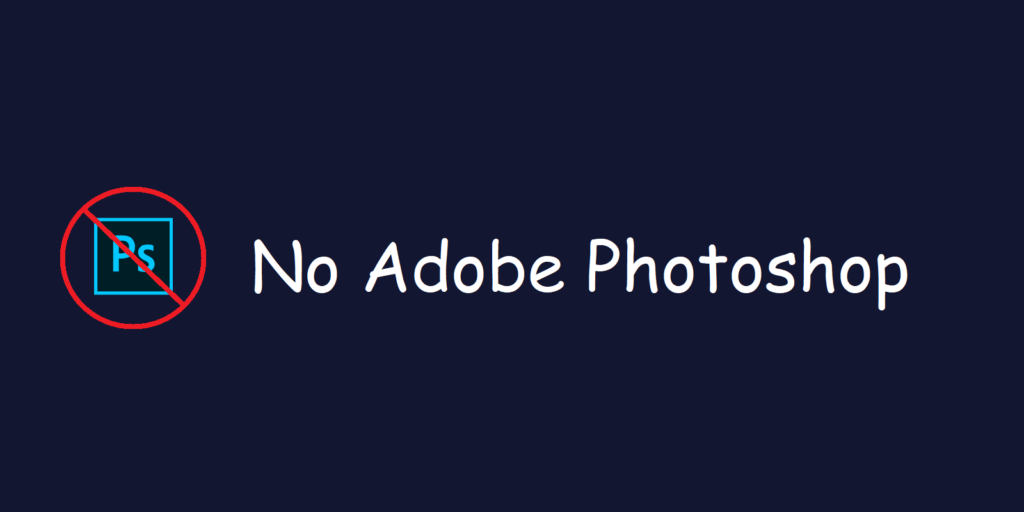Comment éditer des GIF sans Photoshop
ce qu’il faut savoir
- Pour couper un cadre : rendez-vous sur ezgif.com > sélectionnez Créateur de GIF > Sélectionnez le fichier > sélectionnez un fichier et Ouvrir > télécharger > Choisissez et franchir cadre > enregistrer > enregistrer.
- Redimensionner : ouvrez un GIF, comme ci-dessus.choisir ajuster la tailleentrez la valeur de mesure et appuyez sur redimensionner l’image > enregistrer > enregistrer.
- Rotation : Ouvrez un GIF, comme ci-dessus.choisir tournerréglez l’angle et appuyez sur Appliquer la rotation > enregistrer > enregistrer.
Cet article explique comment éditer des fichiers GIF avec un simple créateur de GIF en ligne gratuit, plutôt qu’avec un logiciel compliqué et coûteux comme Photoshop. Ces instructions sont destinées aux utilisateurs Windows ou macOS.
Comment éditer des GIF avec EZGIF.com
EZGIF.com est un créateur et éditeur de GIF en ligne, les étapes pour éditer les GIF sont assez simples. Voici certaines choses que vous pouvez faire avec.
Ajouter ou supprimer des images d’un GIF
-
Lancez votre navigateur préféré et visitez ezgif.com.
-
choisir Créateur de GIF.
-
choisir Sélectionnez le fichier Dans l’écran du créateur de GIF animé.
-
Sélectionnez le fichier GIF que vous souhaitez modifier, puis sélectionnez Ouvrir.
Si vous souhaitez ajouter des images à votre GIF, sélectionnez-les avec le fichier GIF.
-
choisir Télécharger et créer un GIF.
-
Réorganiser l’ordre des images.choisir franchir sur l’image que vous souhaitez supprimer du fichier GIF.Lorsque vous avez terminé, sélectionnez enregistrer.
-
Accédez au dossier dans lequel vous souhaitez enregistrer le fichier GIF modifié, donnez-lui un nom et sélectionnez enregistrer.
-
Ouvrez votre GIF modifié et profitez-en.
Comment redimensionner un GIF
-
Suivez les étapes 1 à 5 ci-dessus.
-
Une fois le fichier ouvert, sélectionnez ajuster la taille.
-
Entrez de nouvelles mesures dans les champs Largeur et Hauteur, ou redimensionnez en entrant un pourcentage de la taille d’origine dans le champ Pourcentage, puis sélectionnez redimensionner l’image.
-
choisir enregistrer sous l’image redimensionnée.
-
Accédez au dossier dans lequel vous souhaitez enregistrer le fichier GIF modifié, donnez-lui un nom et sélectionnez enregistrer.
-
Ouvrez votre GIF modifié et profitez-en.
Comment faire pivoter un GIF
-
Suivez les étapes 1 à 5 ci-dessus pour ajouter vos fichiers GIF à EZGIF.com.
-
Une fois le fichier ouvert, sélectionnez tourner.
-
Sélectionnez l’angle de rotation ou utilisez l’option de dernière rotation pour définir votre propre angle de rotation, puis sélectionnez Appliquer la rotation.
-
choisir enregistrer sous Rotation de l’image.
-
Accédez au dossier dans lequel vous souhaitez enregistrer le fichier GIF pivoté, donnez-lui un nom et sélectionnez enregistrer.
-
Ouvrez votre GIF modifié et profitez-en.
Merci de nous en informer!
Dites-nous pourquoi !
D’autres détails ne sont pas assez difficiles à comprendre